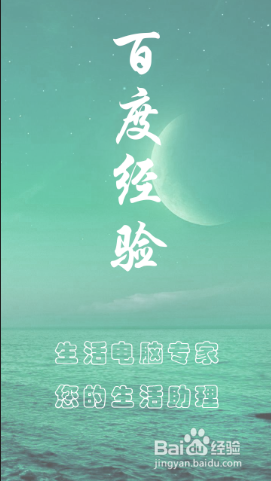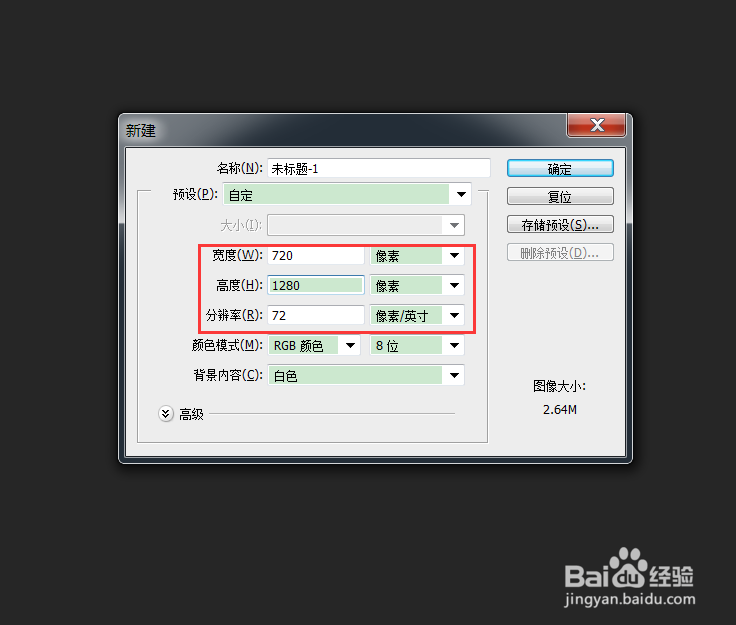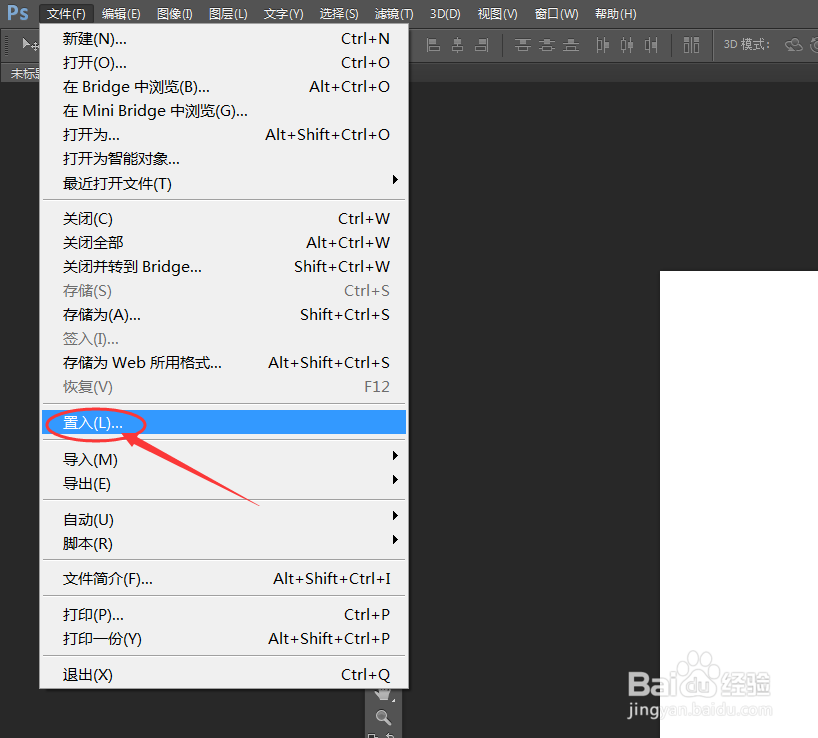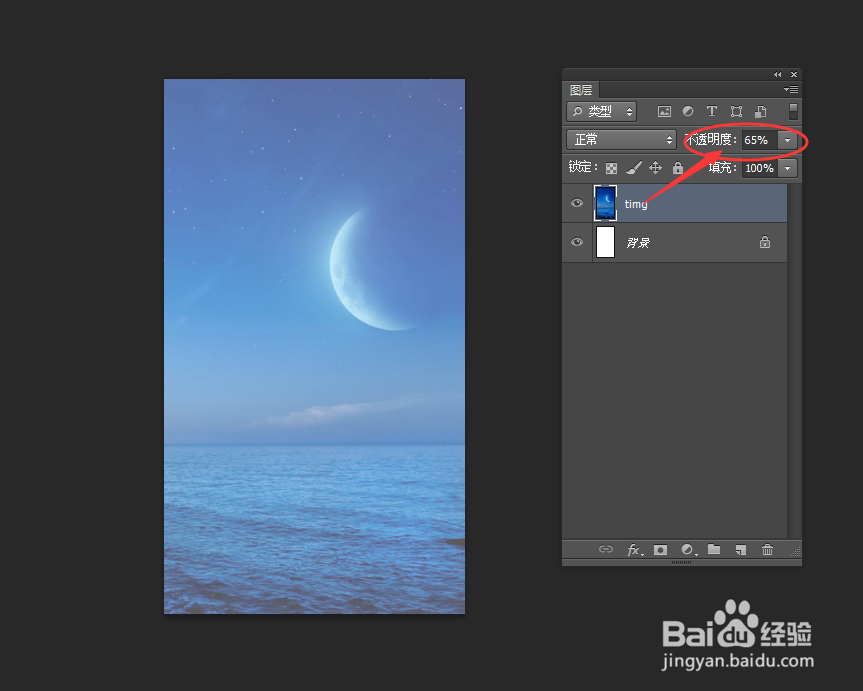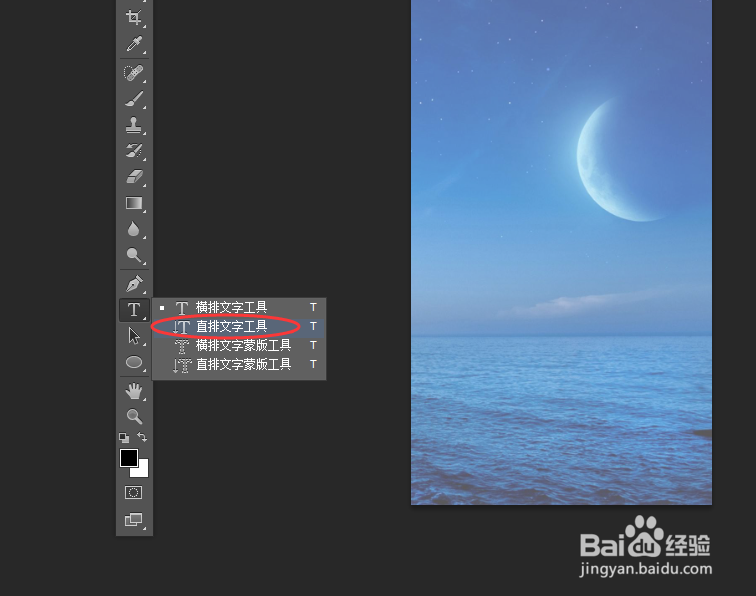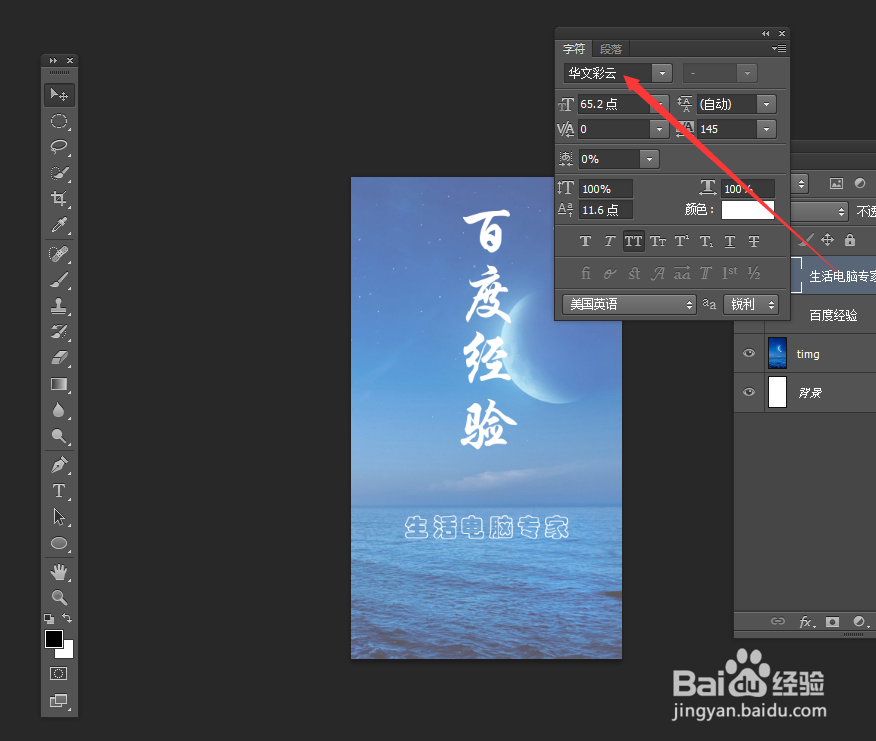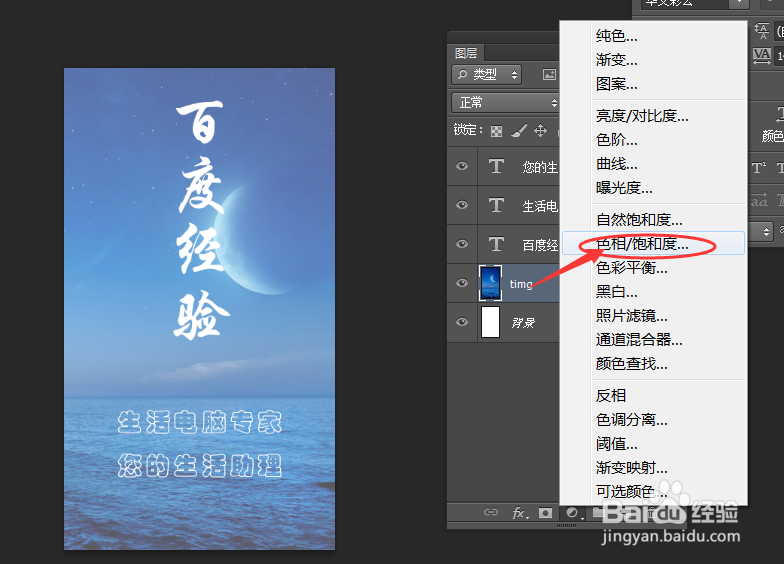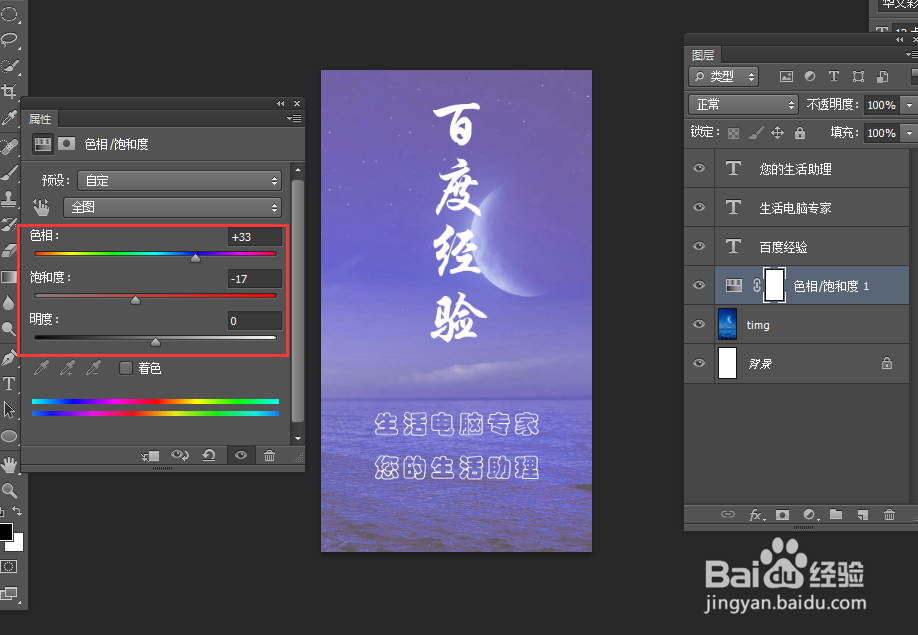如何通过PS制作简洁海报
PS是强大的平面制作软件,那么你知道怎样制作一张简洁而又简单的海报献垴淄睬么?下面我们通过以下图文步骤,学习下制作的技巧方法。
工具/原料
Photoshop CC
素材图片
一、新建文档与置入图片
1、通过“Ctrl+N”快捷方式创建文档,将画布大小设为:蚀卺垦肝720×1280,分辨率大小设为:72像素/英寸。
2、执行:“文件>置入”,将新的素材图片置入到当前文档。
3、将合适的图片置入到文档,调整图片的不透明度为:65%,使图片产生朦胧效果。
二、建立竖排文字
1、选择工具箱里的文本工具,通过长按鼠标左键选择“直排文字工具”。
2、在画布的中心位置,输入主题文本内容。
3、创建新的文字,调出字符面板,根据需求调整合适的字体样式。
4、使用同样的方法,为其添加文本内容。
三、调整画面色相变化
1、选择之前置入的图片层,通过下方的“创建调整层”按钮,选择“色相/饱和度”。
2、调整色相使画面产生颜色变化,根据自己的喜好调整为自己喜爱的颜色,适当调整敖喽沃瑕饱和度及明度,控制效果影响程度。
声明:本网站引用、摘录或转载内容仅供网站访问者交流或参考,不代表本站立场,如存在版权或非法内容,请联系站长删除,联系邮箱:site.kefu@qq.com。
阅读量:36
阅读量:85
阅读量:50
阅读量:86
阅读量:95